
クロマ合成で動きのあるテロップを美しく表示しよう!
みなさんは、ライブ配信のとき、テロップはどのように出していますか?
私が配信を覚えたてのころは、グリーンバックにテロップ画像(静止画)をのせて、クロマ合成で出していました。そのうち、動きのあるテロップや動画テロップをださないといけない業務がくるようになって、Roland V-8HDやBlackmagic ATEM miniシリーズのクロマ合成では、どうしても背景のグリーンが一瞬見えてしまって、クロマ合成自体を使わなくなっていきました。
クロマ合成の代わりに使うようになったのは、エクスターナルキーによる合成です。フィル&キーソースを利用してクロマ合成では無理だった動きのあるテロップがきれいに出せるようになります。しかし、このエクスターナルキーは、フィルソースとキーソースをスイッチャーにいれないといけないので、映像チャンネルを2チャンネル使ってしまいます。
今回、eスポーツの配信をする際、8チャンネルスイッチャー1つで回せるように使用したBlackmagic Ultimatte 12 HDをご紹介します。
本当は、Ultimatte 12 HD Miniで十分だったのですが、間違えてMiniじゃないほうを頼んでしまったのは、秘密です。
Blackmagic Ultimatte 12 HD
Ultimatte 12 HDは、入出力すべてがSDIのリアルタイム合成プロセッサーです。Ultimatte 12 のすごいところは、スイッチャー内蔵のクロマ合成が苦手とする暗いシャドウ部分や、窓などの透明なオブジェクトもきれいに抜いてくれます。


すべてSDIです。USBがないので、ネットワークで「Ultimatte Software Control」ソフトを使って、設定します。
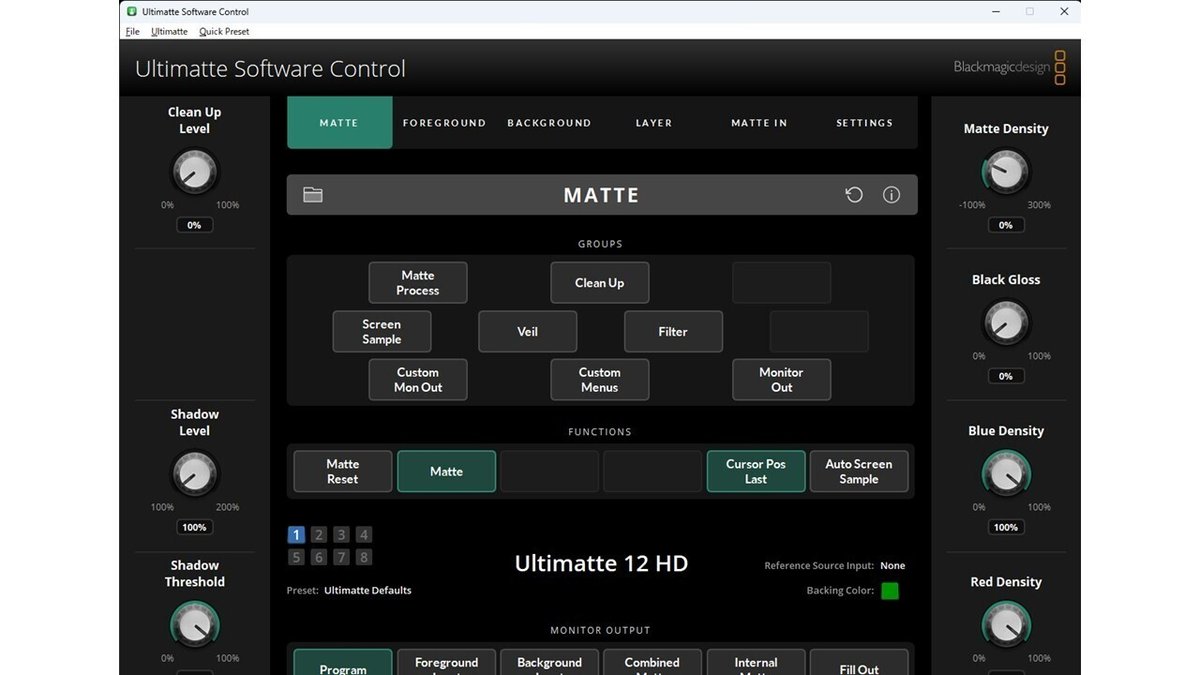
クロマを自由自在に操る
合成ソースは、以下のようなものがあります。
フォアグランド
グリーンバックで撮影した演者のカメラソースを入れるのが普通ですが、今回は、グリーンバックのテロップをここに入れましたwバックグランド
バーチャルスタジオの際のセットのビデオソースや画像ソースを入れるのが一般的ですが、今回は、カメラソースを入れましたwバックグラウンドマット
今回は使っていませんが、バックグラウンド内の不透明エリアを特定して、フォアグラウンドのエレメントを該当エリアの後ろに表示することができます。要はバックグランドの一部をフォアグランドよりも前に持ってくることができます。キーソースのようなものです。ガベージマット
これも今回使っていませんが、フォアグラウンドソースから合成に含めたくない領域を除外することができます。キーソースのようなものです。ホールドアウトマット
これも今回使っていませんが、グリーンバックのソースの中で同じグリーンがあっても指定すればそこはキーで抜かれないようにできます。レイヤー
これも今回使っていませんが、フォアグラウンドの上にタイトルなどのソースをスーパーインポーズするダウンストリームキーヤーとして入力します。レイヤーマット
これも今回使っていませんが、レイヤーソース用のキー。レイヤー入力で合成を作成する際に使用します。レイヤ&レイヤーマットは、フィル&キーソースの関係性に似ています。
Blackmagic Ultimatte 12 HD Mini
本来使いたかったのがこっちのMiniですが、こちらは、Ultimatte 12 HDのフォアグランドとバックグランドのみが使用できるもになります。
Miniモデルは、SDIカメラコントロールをHDMIに変換する特殊な機能を搭載していて、ATEM SDIスイッチャーで、HDMI接続されたBlackmagic Pocket Cinema Cameraをコントロールできるので、Ultimatteのユーティリティでカメラ番号を追加すると、カメラのカラーコレクター、タリー、リモート収録トリガーのコントロールが可能となります。もちろん、ATEM MiniスイッチャーはHDMIなので、カメラコントロールもできます!
Ultimatte 12 HDが、スタジオ合成等向けで、Ultimatte 12 HD Miniは、テロップ合成向きといったところでしょうか。
動きの多いテロップや、透過系テロップは、グリーンが見えてしまう
なぜUltimatte 12 HD(間違えましたがw)を今回使用するかというと、スイッチャーのチャンネル数の節約をするためには、クロマ合成をしないといけないのですが、スイッチャー内蔵のクロマ合成では、難しかったので使用しました。
ATEM miniシリーズのクロマ合成の場合、Roland系スイッチャーよりもクロマ合成がきれいに抜けやすいといっても、限界がありました。
試すときに使用した合成素材は以下のテロップです。
本来は、グリーンバックですが、わかりやすいようにブラックバックにしています。
次の動画は、ATEM mini extreme ISOでクロマ合成をしてみた動画です。
やはり、トランジションの際に、緑が見えてしまいますね。
透過部分の色も背景のグリーンの影響が大きく出てしまっています。
どんなに調整しても無理でした💦
Ultimatte 12 HD 初期設定でクロマ合成
次の映像は、Ultimatte 12 HDの初期設定のまま、クロマ合成した映像です。
カメラソースが暗くなってしまっているのは、カメラを変えたからですw
背景のグリーンは一切見えなくなりました。すばらしい!
ただ、元の素材と色が結構変わってしまいました。
Ultimatte Software Controlで色調整
そこで、Ultimatte Software Controlで色をできるだけ元素材に合わせてみた映像が次のものです。
元の素材と同じような色にはなりましたが、今度は背景のグリーンが若干見えるようになってしまいました。
オートキー調整
色が変わってしまう現象は、オートキー調整の影響で、透過部分のグリーンを見えないようにするために、Ultimatte 12 HD側で自動で調整してくれます。逆に言うと、その設定が透過にグリーンの影響がでない最適な設定ということになります。
私が試したように無理やり調整すると、ATEMのクロマ合成とあまり変わらない感じになります。この辺がクロマ合成の限界とも言えますが、色に気を付ければ、ガベージマットやホールドアウトマットでの強力な調整機能があるので、帳消しです!
最終的に一番きれいなのは、フィルキー合成(エクスターナル合成)
Ultimatte 12 HDでいろいろ試してみましたが、単純なテロップ合成は、やはりフィル&キーソースによる合成が最もきれいにできます。
ただ、チャンネルに余裕がない時は、Ultimatte 12 シリーズを使用するのはアリだと思います。
まとめ
いかがでしたでしょうか?
テロップ合成は、エクスターナル合成が最もきれいですが、スタジオ合成ともなると、Ultimatte 12 は必須のように感じます。
また、eスポーツのライブ配信のように、とにかく合成しまくるような場合は、Ultimatte 12 は使わないと複雑な合成はできません。
ATEM Miniシリーズのクロマ合成よりもはるかにきれいに抜けるのは間違いありません。時と場合によって使い分けていくようになるかと思います。
この情報が皆さんのライブ配信ライフの一助になれば幸いです!
よろしければ、無理のない範囲でサポートをお願いいたします! さまざまな配信機材の情報を発信していく活動費として活用させていただきます!
